
- Автор John Day [email protected].
- Public 2024-01-30 10:36.
- Акыркы өзгөртүү 2025-01-23 14:51.



Tinkercad долбоорлору »
Пилотсуз учуу кызыктуу болушу мүмкүн, бирок сиз ойлоп тапкан дронду башкаруу жөнүндө эмне айтууга болот?
Бул долбоор үчүн мен учкучсуз учуучу самолётту жасайм, бирок сиз өзүңүздүн чыгармачылыгыңызды таштап, жөргөмүшкө, динозаврга, отургучка же оюңузга келген нерсеге окшоштурулган пилотсуз дизайн жасай аласыз.
Өзүңүздүн пилотсуз учкучту иштеп чыгуу абдан кыйын болушу мүмкүн жана баары иштей электе бир нече басылган фреймдерди алышы мүмкүн (Сиз кичинекей каталарды оңдоо үчүн ширеткичти колдонсоңуз болот). Мен каталарды текшерүү үчүн басып чыгарардан мурун CAD программаңызга дронуңузду "чогултууну" сунуштайм (потенциалдуу кагылышууларды текшерүү үчүн ошол эле радиустагы дискти колдонсоңуз болот).
Берилиштер:
Материалдардын тизмеси:
- Учуу диспетчери (сиздин дрондун мээси)
- Чоткасыз төрт мотор (экөө саат жебеси боюнча, экөө саат жебесине каршы)
- Төрт винт
- Электрондук ылдамдыкты жөнгө салуучу (ESC)
- RC алуучу жана өткөргүч
- Батарея
- Нейлон M3 бурамалары, гайкалар жана аралыктар
- Эластикалык боолор жана скотч
- Кошумча: GPS, камера, сонар же LED
Керектүү куралдар:
- 3D принтер
- Кандооч
- Бурамалар
- кычкачтар
1 -кадам: Дронуңуздун дизайны
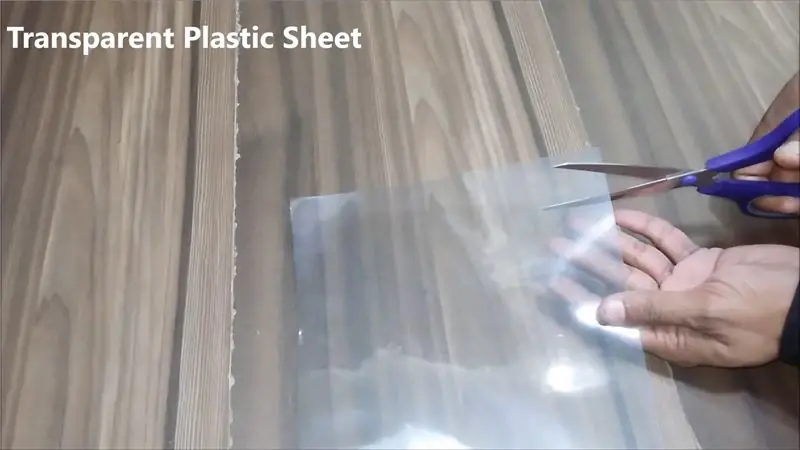


Бул долбоор үчүн мен Tinkercad колдоном, бирок сиз каалаган 3D CAD программасын тандай аласыз, эгер сиз аны 3D принтериңизге экспорттой алсаңыз. Баштоо алдында мен растрдын өлчөмдөрүн 3D принтеримдин максималдуу өлчөмдөрүнө өзгөрттүм, андыктан анын туура келеби же келбей турганын оңой көрө алам.
Структураңыз өзүңүзгө жаккан ар кандай формага ылайыкташтырылышы мүмкүн, эгер структурасы жетишерлик күчтүү болсо жана бардык керектүү жабдыктарды алкакка орнотсоңуз болот. Кыймылдаткычтар бири -бири менен же учкучсуз түзүлүшүңүз менен кагылышпашы үчүн моторлорду жайгаштырууда ротордун диаметри жөнүндө кабардар болуңуз.
Ошондой эле:
- Коннекторлордун жана кабелдердин жайгашуусун эске алыңыз, ошондо сизде жетиштүү орун болот.
- Бурамаларыңыз туура келерин тактаңыз (туура диаметри жана узундугу).
- Жөндөөлөрдү өзгөртүү үчүн учуу контролеруңуздун USB портуна жете алаарыңызды текшериңиз.
- RC кабыл алгычын жана батарейканы (жана кааласа камера жана GPS) орнотуу үчүн жайгашкан жерди аныктаңыз.
Бул долбоор үчүн мен асманда учуучу учкучсуз учакты ойлоп табам. Кыймылдаткычтар анын колуна жана бутуна орнотулат жана учуунун контроллери кузовдо жайгашкан. Биринчи сүрөт - скайнвердин дизайны менен Tinkercadдын скриншоту жана моторлору бүткөн.
Моторду алкакка орнотуу үчүн мага бурамалар үчүн 4 тешик жана кабелдер үчүн жетиштүү боштук керек, мотордун өзгөчөлүктөрүн жана бул тешиктердин жайгашуусун текшериңиз (2 -сүрөт - менин моторумдун өлчөмдөрү). Мындан тышкары, мотордун огу үчүн бурамалардын ортосуна тешик коштум. Файлда 'Motor hole.stl' менин моторумдун тешиктеринин туура өлчөмдөрүн таба аласыз. Tinkercad аркылуу бул тешиктерди дронго кошуу үчүн, сиз материалды "тешикке" өзгөртүп, моторуңузду каалаган жерге жылдырсаңыз болот. Андан кийин сиз тешиктер объектин жана тешиктер керек объектти тандайсыз жана аларды топтоштурасыз (Ctrl + G).
Учуу контроллерин жана 4-in-1 ESCти орнотуу үчүн, экөө тең 20х20мм жана үйүлүп салынышы мүмкүн, мен скайдивердин денесине 2 см аралыкта төрт тешик коштум (борбордон борборго).
Андан кийин, ийиндерге жана үстүңкү буттарга (3 -сүрөт) конуучу шаймандар менен үстүңкү капкак үчүн кээ бир тешиктерди кошуп, рамканы басып чыгардым (4 жана 5 -сүрөттөр).
Акыры мен батареяны жана ресиверди көтөрө турган пилотсуз учактын үстүңкү капкагын (акыркы сүрөттү) иштеп чыктым жана бул бөлүктү да басып чыгардым.
Мен стл файлдарын кадрга (SkydiverDroneFrame.stl) жана батарейкага орнотууга (SkydiverBatteryMount.stl) бул кадамга коштум. Эгерде сиз менин дизайнымды басып чыгаргыңыз келсе, адегенде бардык тешиктер сиздин орнотууңузга туура келерин текшериңиз.
2 -кадам: Ассамблея




Биринчиден, мен бардык моторлорду ESCке коштум. Саат жебеси боюнча (CW) эки мотор бири-бирине карама-каршы, экөө тең сааттын жебесине каршы (CCW) болушу керек (биринчи сүрөттү караңыз). Андан кийин ESCти жана моторлорду алкакка орнотуңуз. Эгерде моторлордун бири туура эмес багытта айланып жатса, сиз эки зымды алмаштыра аласыз же муну жөндөөлөрдөн өзгөртө аласыз (эгер ESC тарабынан колдоого алынса). Мотордун багытын текшергенде, муну винттерсиз жасаңыз!
Менин ESC Dshot600 иштейт жана орнотуулар аркылуу мотордун багытын өзгөртө алат. Бул үчүн биринчи кезекте ESCти учуу контроллерине туташтыруу жана USB аркылуу компьютериңизге учуу контроллерин туташтыруу керек. Андан кийин BLHeliSuite'ди баштаңыз жана "Орнотууну окуу" баскычын басыңыз (3 -сүрөт). Ажыратуу жана текшерүү баскычтарынын ортосунда сиз мотордун ESC тандай аласыз жана аны оң баскыч менен чыкылдатып, орнотуулардан мотордун багытын өзгөртө аласыз. Бир нерсени өзгөрткөндөн кийин, сиз киргизген өзгөртүүлөрдү коргоо үчүн Жазуу Орнотуу баскычын басууңуз керек.
Учуу контролеруңуздун бардык портторун жана туташууларын табуу үчүн спецификацияңызды текшериңиз. Төртүнчү сүрөттө мен колдонгон Hakrc mini f4 учуу контроллеринин байланыштары көрсөтүлгөн. Мен камераны же GPSти колдонбогондуктан, мен ресиверимди (FlySky IBUS) жана ESCти учуу контроллерине туташтыруу үчүн гана керек болчумун.
Акыркы үч сүрөттө пилотсуз учактын үстү, асты жана капталынан толугу менен чогултулганын көрүүгө болот.
3 -кадам: Betaflight




Betaflight - бул орнотууларды өзгөртүү жана учуу контроллеринин программасын жаңыртуу үчүн колдоно турган программа. Betaflight ордуна inav же cleanflight колдонсоңуз болот.
Порттар өтмөгүндө сиз дрондун портторунун конфигурациясын орното аласыз. Бул өтмөктө эң негизгиси - алуучуңуз үчүн Serx Rx иштетүү. Hakrc f4 мини спецификациясына ылайык (мурунку 4 -сүрөттү караңыз), IBUS RX6 менен туташкан, бул UART6 үчүн Serx Rxти иштетишим керек дегенди билдирет.
Конфигурация өтмөгү дрондун конфигурациясын өзгөртүүгө мүмкүндүк берет. Текшерүү үчүн маанилүү параметрлер:
- Миксердин файлы (моторлордун саны, моторлордун жайгашуусу жана мотор багыттары)
- Алуучу (IBUS же SBUS сыяктуу колдонулган протоколду тандаңыз)
- Башка өзгөчөлүктөр (эгер сиз LED, sonar сыяктуу функцияларды кошкон болсоңуз)
- ESC/Motor өзгөчөлүктөрү (туура ESC протоколун тандоо)
- GPS (эгер GPSти колдонсоңуз, иштетүү)
PID орнотуулары өтмөгү негизинен дрондун жүрүм -турумун таякчага өзгөртүүгө мүмкүндүк берет. Жогорку пропорционалдуу киреше агрессивдүү жооп берет, бул ашыкча секирүүгө алып келиши мүмкүн. Жогорку интегралдык киреше аны туруктуураак кылат жана шамалдын же жер которгон КГнын таасирин азайтат, бирок жооп берүүнү жай жана солгун кылышы мүмкүн. Туунду пайда бардык кыймылдарды басаңдатат, бирок гироскоптун ызы -чуусуна сезгич жана моторлордун ысышына жана күйүшүнө алып келиши мүмкүн.
4 -кадам: жакшыртуу

Дронуңуз менен куттуктайм.
Эми сиз Betaflightте PID орнотууларын оңой эле учуп кетишиңиз үчүн, LED жана GPS сыяктуу өзгөчөлүктөрдү кошуп же кадрды бир аз жакшыртсаңыз болот.
Сиз ошондой эле өзүңүздүн роторлоруңузду иштеп чыгууга жана басып чыгарууга аракет кылсаңыз болот, бирок бул абдан кыйын.
Бул кадамга сиз SketchUpдо жасалган биринчи учкучсуз учагымдын (көптөгөн сыноолордон кийин) акыркы дизайнын таба аласыз. Бул абдан жеңил (болжол менен 25 грамм) жана 6 дюймдук винттерге ылайыктуу. Мындан тышкары, кээ бир редукторду басып, конуу шаймандарын оңой эле кеңейте аласыз жана ага кичинекей камераны орнотсоңуз болот (дагы эле иштөөдө -прогресс).
Сунушталууда:
3D Басып чыгаруучу Диско туулга!: 11 кадам (Сүрөттөр менен)

3D Printable Disco Helmet!: Классикалык Daft Punk 'Thomas' туулгасынан шыктандырылган. Бөлмөнү жарыктандырыңыз жана бул укмуштуу Arduino дискотекасы менен баардык досторуңузга көз артыңыз! Бул долбоорду аягына чыгаруу үчүн сизге 3D принтери жана ширетүүчү керек болот
Колдун жаракаты үчүн бажы, 3D басып чыгаруучу брекеттерди кантип жасоо керек: 8 кадам (сүрөттөр менен)

Колдун жаракаты үчүн бажы, 3D басып чыгаруучу брекетти кантип иштеп чыгуу керек: Менин веб-сайтымда piper3dp.com.Традициялуу түрдө, сынган сөөктөр үчүн гипс оор, катуу, дем ала албаган гипстен жасалат. Бул пациентке айыктыруу учурунда кычышуу, исиркектер жана … сыяктуу ыңгайсыздыктарды жана тери проблемаларын жаратышы мүмкүн
Fusion 360 3D басып чыгаруучу гүл: 13 кадам (сүрөттөр менен)

Fusion 360 3D Printable Flower: Бул Нускамада Энелер күнү же Сүйүшкөндөр күнү сыяктуу майрамдарга уникалдуу белек үчүн 3d басып чыгаруу үчүн Autodesk Fusion 360та гүл түзүү боюнча кеңештерди үйрөнөсүз
Алыстан башкарылуучу 3D басып чыгаруучу өзүн-өзү тең салуучу роботту кантип түзүү керек: 9 кадам (сүрөттөр менен)

Алыстан башкарылуучу 3D басып чыгарылган өзүн-өзү теңдештирүүчү роботту кантип түзүү керек: Бул B-роботтун мурунку версиясынын эволюциясы. 100% OPEN SOURCE / Arduino роботу. КОД, 3D бөлүктөрү жана электроника ачык, ошондуктан аны өзгөртүүгө же роботтун чоң версиясын түзүүгө болот. Эгерде сизде күмөн болсо, идеяларыңыз же жардамга муктаж болуңуз
ITunes альбомуңуздан чоң басып чыгаруучу плакат жасаңыз!: 7 кадам (сүрөттөр менен)

ITunes альбомуңуздан чоң басып чыгаруучу плакат жасаңыз!: Бул сиздин учурдагы iTunes альбом искусствосун кантип экспорттоо жана бардык мукабаларды чоң торго жайгаштыруу, сизге популярдуу маданияттын гигант, түстүү жана жандуу баш аламандыгын калтыруу керектигин түшүндүргөн көрсөтмө. басып чыгаруу үчүн жана, балким
